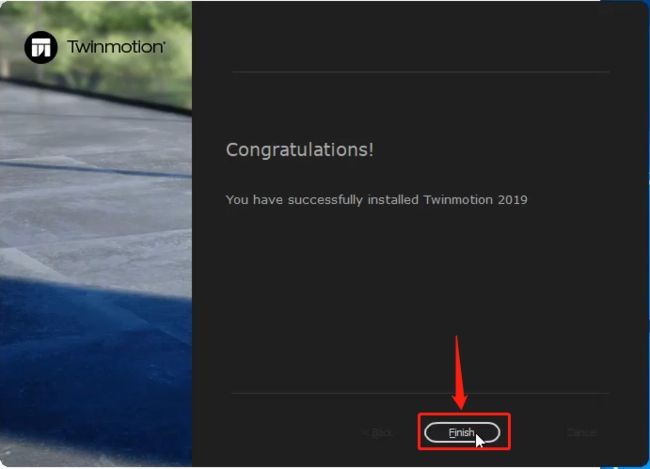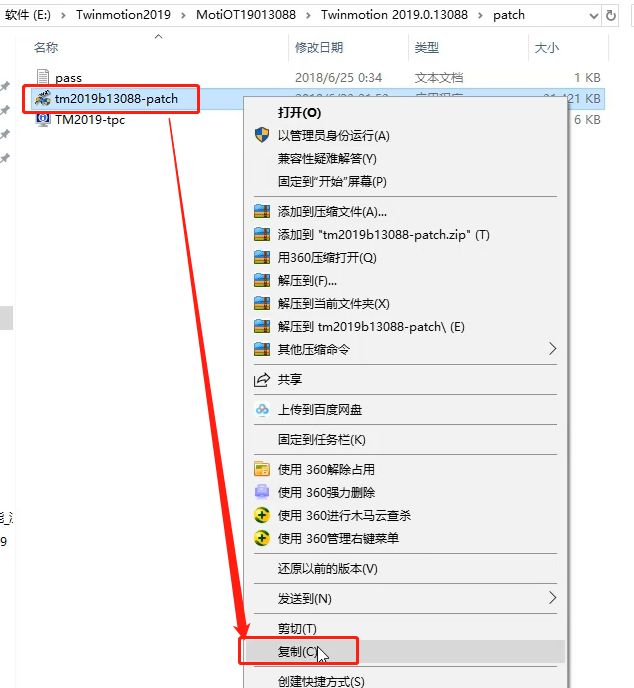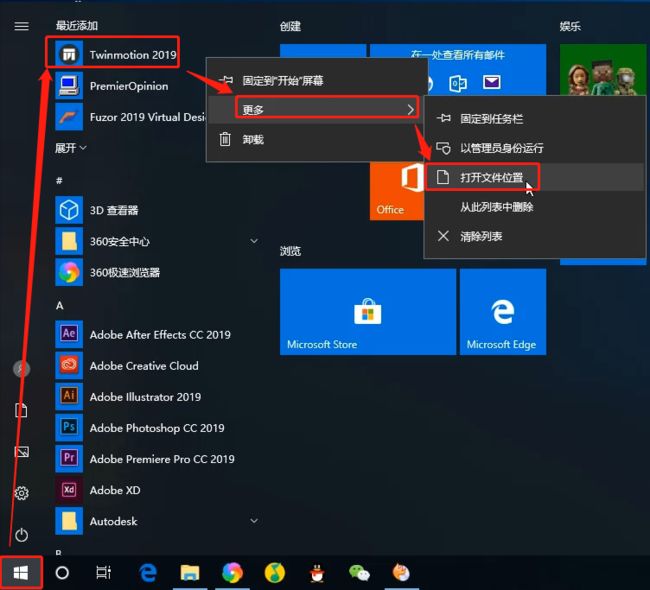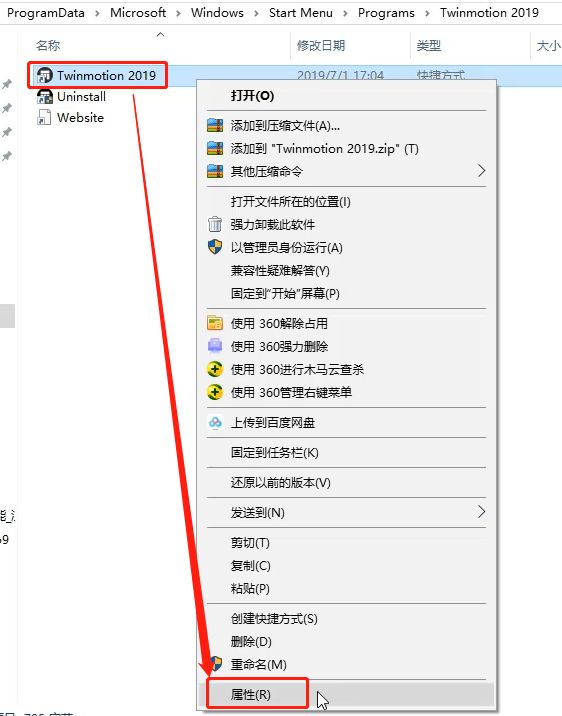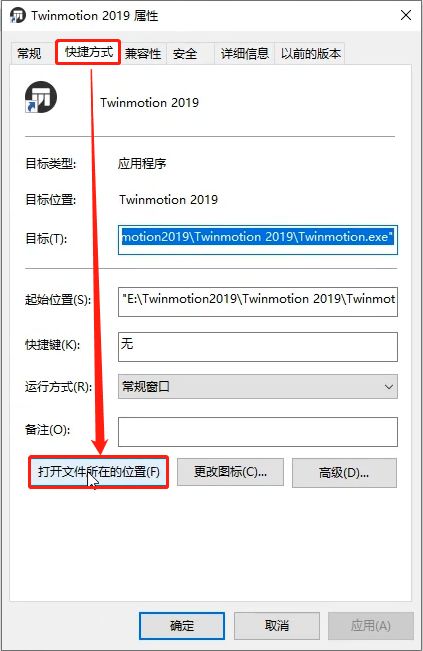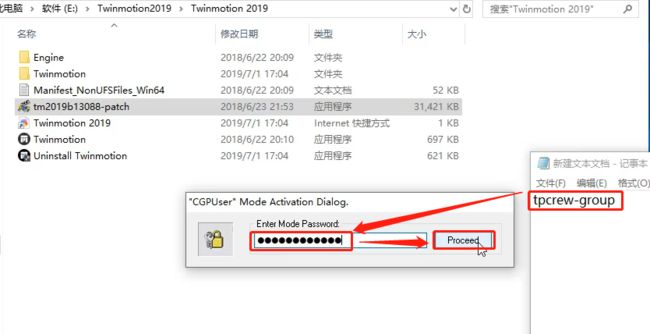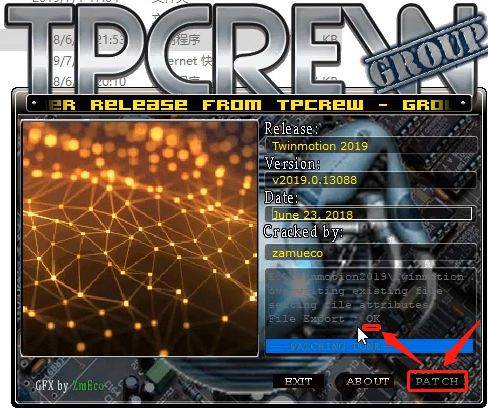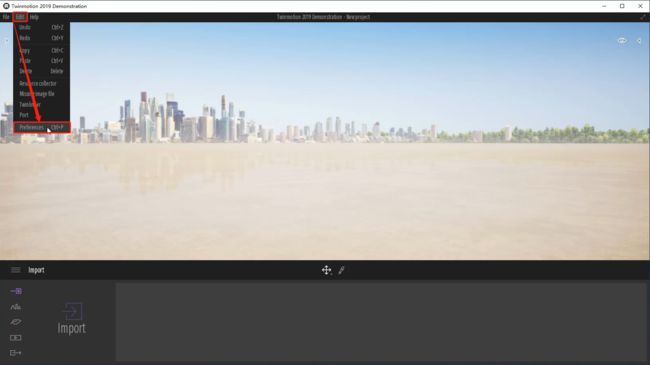Twinmotion我一款专门为建筑需求而设计的工具集,软件非常的灵活,可以使用到设计、可视化和建筑交流等领域;
Twinmotion2019为目前最新的软件版本,各项功能与工具都非常的完善,我亲自下载并安装上之后,发现使用起来非常的便捷,可以更为高效的完成工作;
此篇经验为你分享我自己安装Twinmotion2019的经验,以及Twinmotion2019安装包下载地址:https://pan.baidu.com/s/1QCGaUDwzWKxHzt-lVU6KQg 提取码:jxqo
一、软件下载方法:
1、复制上方我提供的下载地址,粘贴至浏览器地址栏打开,粘贴提取码,点击提取文件;
2、点击保存到网盘,打开网盘客户端,点击下载,设置下载路径,确定等待下载完成;
二、安装视频教程
https://v.qq.com/x/page/i0893ktd9zf.html
观看1080P超清蓝光体验更佳:复制链接粘贴至浏览器地址栏打开;
三、安装图文教程
1、解压Twinmotion2019软件安装包;
找到刚刚下载好的Twinmotion2019安装包,刚下载好是压缩包的形式,鼠标右键单击,选择解压到当前文件夹,解压完出现一个新的Twinmotion2019的文件夹,双击进入此文件夹内;
2、解压Twinmotion2019安装程序;
进入文件夹内,有多个安装程序压缩包,只需解压第一个即可,鼠标右键单击第一个,依然是选择解压到当前文件夹,然后进入新解压出来的文件夹内;
3、开始安装Twinmotion2019软件;
双击Twinmotion 2019 安装程序,点击Next,就是下一步;
4、点击 I Agree,意思是我同意Twinmotion2019许可协议;
5、手动设置安装路径,再点击Install安装;
Browse是浏览,点击打开,设置Twinmotion2019的安装路径,依然选择解压Twinmotion2019的文件夹即可,设置完成后点击Install开始安装;
默认的安装路径为C盘,但安装到C盘会导致电脑非常卡,所以我们手动设置安装路径,只要不是C盘就可以,这样以后使用软件,电脑也不会卡;
6、等待Twinmotion2019所有程序安装成功,点击Finish完成;
7、复制tm2019b13088-patch文件;
进入patch文件夹,鼠标右键单击tm2019b13088-patch文件,选择复制,我们要将此文件粘贴到Twinmotion2019的安装根目录中;
如果你只有软件,但没有此patch文件的话,可以观看上方视频,有单独获取此文件的方法;
8、找到Twinmotion2019软件快捷方式所在文件夹;
点击开始,找到Twinmotion2019图标右键单击,选择更多,在里面选择打开文件位置,这里打开的就是软件图标的快捷方式所在的文件夹,还不是根目录;
9、鼠标右键单击Twinmotion2019快捷方式,选择属性;
10、在快捷方式分类下方,点击打开文件所在的位置,打开的就是Twinmotion2019的安装根目录;
11、鼠标在文件夹空白处右键单击,选择粘贴,把刚刚我们复制的文件,粘贴到此文件夹内;
12、鼠标右键单击刚刚粘贴进来的tm201913088-patch文件,选择以管理员身份运行;
13、提示框内输入tpcrew-group,点击Proceed;
14、点击PATCH,等待显示框内提示OK,代表成功;
15、点击开始,点击Twinmotion2019图标,打开软件;
16、进入软件界面后显示是英文界面,现在开始设置成中文的,点击左上方Edit,选择Preferences进入;
17、点击Appearance,下方的Language选项中,选择中文,点击OK;
18、Twinmotion2019软件界面就会显示为中文的版本,恭喜你可以一直使用了;
Twinmotion2019下载地址:https://pan.baidu.com/s/1QCGaUDwzWKxHzt-lVU6KQg 提取码:jxqo
Twinmotion2019安装教程:https://v.qq.com/x/page/i0893ktd9zf.html